Zmień swój kraj w Sklepie Google Play
W tym poście poprowadzimy Cię przez kroki, które musisz wykonać, aby zmienić kraj w sklepie Google Play. Niektóre aplikacje w sklepie Google Play mogą mieć ograniczenia krajowe. Aby obejść te ograniczenia i pobrać te aplikacje, musisz zmienić kraj w Google Play.
Pokażemy ci dwie metody, możesz spróbować. Pierwsza zawiera instrukcje od pomocy technicznej Google Play.
- Oficjalne instrukcje dotyczące zmiany kraju w Sklepie Google Play:
Według pomocy Google Play, jeśli masz problemy z wyświetlaniem Sklepu Play w Twoim kraju i chcesz zmienić domyślną metodę płatności lub zaktualizować istniejący adres rozliczeniowy w Portfelu Google, możesz wykonać następujące czynności.
1) Najpierw musisz zalogować się na konto Portfela Google, na które chcesz zarządzać metodami płatności (https://wallet.google.com/manage/paymentMethods)
2) Następnie musisz usunąć wszystkie sposoby płatności z Portfela Google, a następnie dodać tylko kartę z adresem rozliczeniowym znajdującym się w Twoim kraju
3) Otwórz zawartość Sklepu i przejdź do dowolnego elementu do pobrania
4) Kliknij, aby rozpocząć pobieranie, aż pojawi się ekran "Akceptuj i kup" (nie musisz ukończyć zakupu)
5) Zamknij Sklep Play i wyczyść dane aplikacji Sklep Google Play (Ustawienia> Aplikacje> Sklep Google Play> Wyczyść dane) lub wyczyść pamięć podręczną przeglądarki
6) Otwórz ponownie Play Store. Teraz powinieneś zobaczyć, że Sklep Play jest zgodny z krajem rozliczeniowym instrumentu płatności domyślnych.
Jeśli musisz dodać do niej metodę płatności, dodaj ją bezpośrednio z Play Store z adresem rozliczeniowym, który odpowiada lokalizacji docelowej kraju. Następnie postępuj zgodnie z instrukcjami od 3 do 6.
- Alternatywna metoda
Krok 1: Otwórz witrynę wallet.google.com w przeglądarce. Przejdź do ustawień i stamtąd zmień adres domowy. Następnie przejdź do zakładki Książka adresowa i usuń stary adres.
Krok 2: Po usunięciu starego adresu powinieneś zostać poproszony o zaakceptowanie nowych warunków dla nowego kraju.
Krok 3: Otwórz Sklep Google Play na urządzeniu, przejdź do ustawień> Aplikacje> Sklep Google Play> Wyczyść dane.
Czy zmieniłeś kraj na swoim koncie Sklep Google Play?
Podziel się swoim doświadczeniem w poniższym polu komentarza.
JR
[embedyt] https://www.youtube.com/watch?v=aIks4VwHrBE[/embedyt]
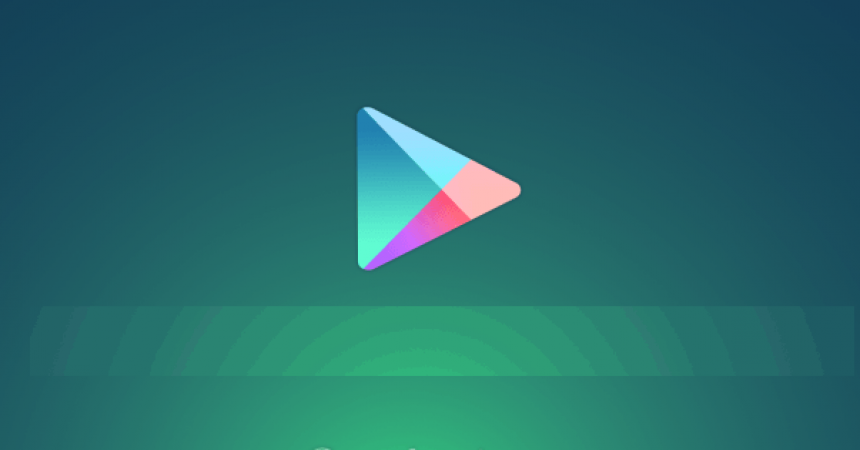






Szukałem wszędzie, jak zmienić kraj w sklepie Google Play i na koniec znalazłem rozwiązanie tutaj.
Wielkie dzięki!
Nem sikerül. Nincs a play áruházban olyan menü amit ír.
Nie ma sprawy.
Ostrożnie ustaw ponownie i uruchom ponownie proces, wykonując kilka powyższych kroków.
Zdravím mám takýto problém pri vyhľadávaní aplikácie Smartphone link Garmin mi vlave Google play vôbec nezobrazí. Skúšal som to aj z externých zdrojov ako priami link na tu aplikáciu. Google Play mi vypísal aplikácia sa nenašla. Až som potom neskôr natrafil na ogniwo Jeden ktorý fungoval zobrazilo mi tu aplikáciu ale vypísalo, že TA Aplikácia nie je vo vašej krajine k dispozícii. Mám Huawei P9 Lite, skúšal som do aj cez Nemecky Telefón Sony Xperia XZ Premium Este cez Sony Xperia Z1 kompaktowy NIC nešlo nikde mi do nezobrazí len dziesięć Jeden odnośnik fungoval ktorý pise že Aplikácia nie je k dispozícii vo vašej krajine. Poprosím o radu
Link działa, nie ma problemu.
come si fa sul computer? grazie
Możesz wdrożyć dowolną metodę, postępując zgodnie z instrukcjami na swoim komputerze.
Teraz pomogliśmy ci rozwiązać twój problem,
dlaczego nie odwdzięczyć się, rozpowszechniając słowo, dzieląc się teraz z przyjaciółmi i kolegami!
Endlich eine nützliche Beschreibung. Wir haben es geschafft! Vielen Dank!
dziękuję
Danke für die Informacje